DVD-RAMの動画が取り込めない!諦める前に試したい簡単なコピー方法
運動会の季節は過ぎてしまいましたが…。
撮ったビデオを確認してみようかな、なんて思ったら再生出来なかった!
などというショックな出来事はありましたでしょうか?
我が家の場合、正にそれ。
撮影している時は、バッチリ撮れていると思っていたのに、
実際見て見ようと思ったら、カメラのDVD-RAMには指紋がべったり。
いつの間に子供たちが触ったのやら…。愕然、です。
嫌な予感を覚えつつも再生してみると、
綺麗に写っているのはほんわずか、モザイクがかかっているように
写っていたり、映像が止まってしまったり(T_T)
せめて無事に写っている部分だけでも、
パソコンに取り込もうと思ったのに、
DVDを作るためのソフトに取り込もうとしてもエラーが出てしまって無理。
せっかくの運動会ビデオがーっっっと、涙が出そうになってしまいました。
撮影する前に、DVD-RAMの掃除をしておけば良かったと
後悔しても後の祭りでした。
で、次に試したのは、ビデオカメラで再生しながら
ビデオデッキを使ってダビングする事。
これも写りが悪い部分で、再生が止まったり動き出したりと繰り返すので
30分位の動画のはずが、1時間超え。
しかも途中で止まって全然動かなくなってしまったのでダメ。
これはもう諦めるしかないのか、と思っていたんですが、
ものすごく簡単な方法があったんです!
DVD-RAMの動画をパソコンに簡単に保存
DVD-RAMをパソコンにセット
↓
パソコンのウィンドウズマークをクリック
↓
メニューが出てくるので「コンピュータ」をクリック
↓
RAMを入れたドライブ(多分Eドライブ)のアイコンの上で右クリック
↓
「開く」をクリック
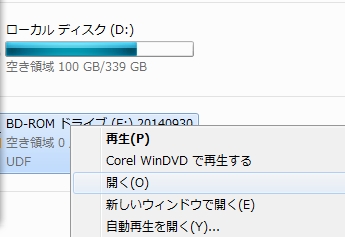
このように順番にやっていくと「DVD_RTAV」「RTR_EXTN」という
2つのフォルダが出てきます。
「DVD_RTAV」となっている方のフォルダをダブルクリックして開き、
「*****.VRO」となっているファイルをドラックするなどしてパソコンに保存します。
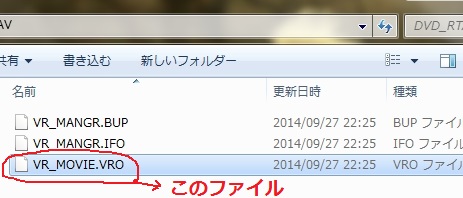
サイズが大きいと思うので、保存が終わるまで数分お待ち下さい。
で、次はパソコンに保存した「*****.VRO」というファイルの上で右クリック
「プロパティ」を選びます。
そうすると、下の画像のようなものが出てくるので
「*****.VRO」の「VRO」という部分を「mpeg」に変更して「OK」を押します。
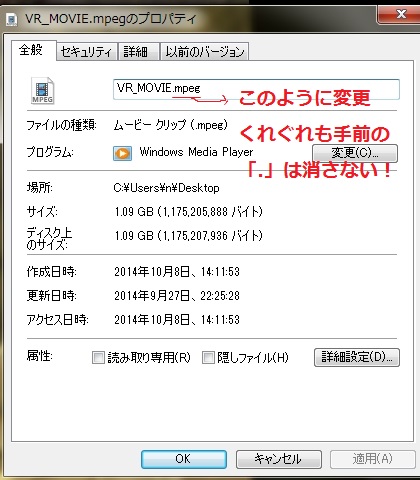
これで、無事にパソコンで再生も編集も手軽に出来る
動画ファイルの出来上がりです!
多少写りは悪くても、スムーズに再生出来るはずです。










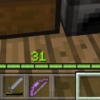







ありがとうございます。おかげでうまくいきました!
長いことお付き合いくださり本当にありがとうございます。